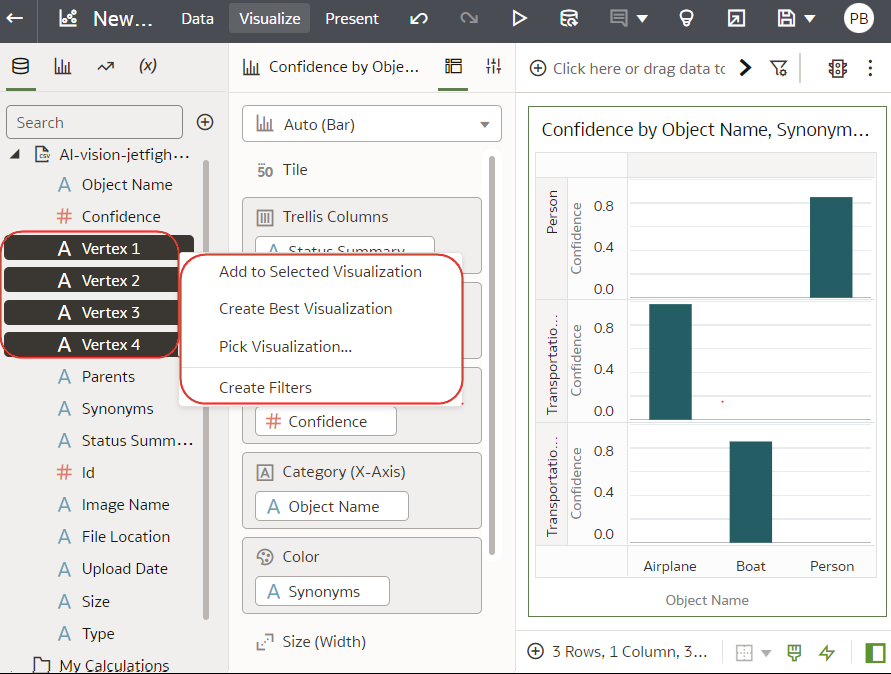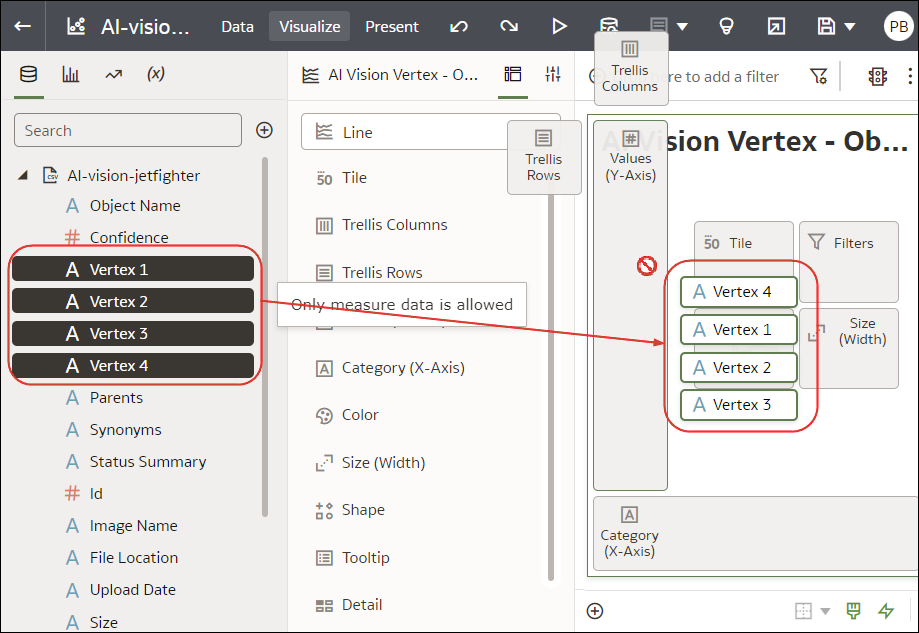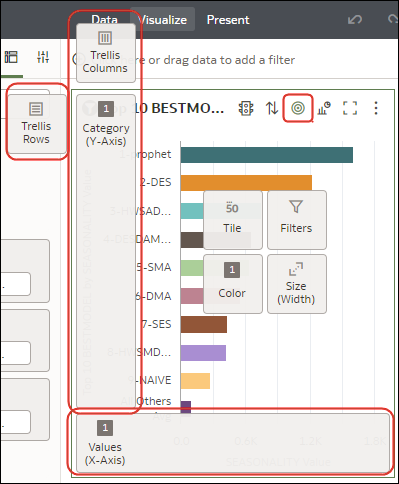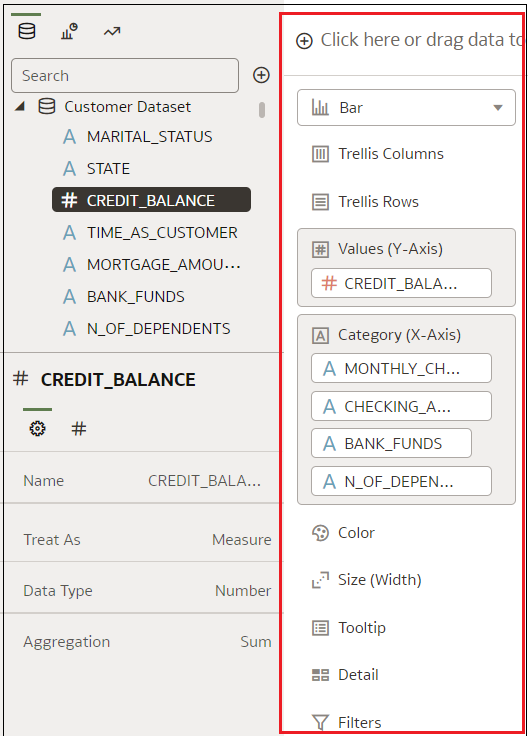Sestavení vizualizace přidáním dat
Toto téma popisuje, jak přidat data do vizualizace.
Vytvoření nejlepší vizualizace pro vybrané Datové prvky
Když vyberete datové prvky v podokně Data, služba Oracle Analytics pro vás může vytvořit nejlepší vizualizaci.
- Na domovské stránce umístěte ukazatel myši na sešit, klikněte na ikonu Akce a poté vyberte položku Otevřít.
- Vyberte data, která chcete vizualizovat, výběrem jednoho nebo více datových prvků v podokně Data, klikněte pravým tlačítkem myši a poté klikněte na položku Vytvořit nejlepší vizualizaci.
Přidání dat k vizualizaci
Jakmile vyberete datové sady pro svůj sešit, můžete do vizualizací přidat datové prvky jako ukazatele a atributy.
Můžete vybrat kompatibilní datové prvky z datových sad a umístit je do podokna Gramatika na panelu Gramatika na kanvasu Vizualizovat. Na základě vašich voleb se vytvoří vizualizace na kanvasu. Podokno Gramatika obsahuje sekce jako Sloupce, Řádky, Hodnoty a Kategorie.
- Na domovské stránce umístěte ukazatel myši na sešit, klikněte na ikonu Akce a poté vyberte položku Otevřít.
- Pokud jste vytvořili sešit, pak do něj přidejte datovou sadu.
- Vyberte data, která chcete vizualizovat, výběrem jednoho nebo více datových prvků v podokně Data na panelu Data a poté pomocí jedné z následujících metod:
- Klikněte pravým tlačítkem myši a poté klikněte na položku Přidat k vybrané vizualizaci.
- Klikněte pravým tlačítkem myši, zvolte položku Vybrat vizualizaci a vyberte typ vizualizace (například tabulka nebo mapa intenzity).
- Přetáhněte je na kanvas vizualizace nebo do podokna Gramatika.
- Klikněte pravým tlačítkem myši a poté klikněte na položku Přidat k vybrané vizualizaci.
- Pokud chcete usnadnit porozumění komponentám vizualizace, umístěte na ni ukazatel myši, klikněte na položku Zobrazit přiřazení a anotujte komponenty vizualizace, například osu X a osu Y grafu.
- Ke konfiguraci komponent vizualizace (například přidání, odebrání, změna uspořádání) použijte podokno Gramatika.
- Pokud je datová sada obohacena rozšířeními znalostí, budou rozšíření znalostí uvedena v zobrazeném stromu prvků společně s běžnými datovými prvky obsaženými v datové sadě. V tomto příkladu správce služby Oracle Analytics přidal do služby Oracle Analytics údaje o počtu obyvatel a další údaje týkající se měst. Když vytvoříte sešit založený na datové sadě měst (CITY), můžete přidat údaje o počtu obyvatel a další datové prvky přímo do vizualizace.
Vytvoření vizualizace z jiné vizualizace
Vizualizaci můžete vytvořit přetažením sloupců z jedné vizualizace do nové vizualizace.
Použití této metody vám pomůže vytvořit novou vizualizaci na základě existující vizualizace tím, že vyberete sloupce přímo z existující vizualizace.
- Na domovské stránce umístěte ukazatel myši na sešit, klikněte na ikonu Akce a poté vyberte položku Otevřít.
- Kliknutím na Upravit vstoupíte do sešitu v režimu autora.
- Vyberte vizualizaci, kterou chcete použít jako zdroj pro vytvoření vizualizace.
- Kliknutím na Gramatika v horní části panelu Gramatika zobrazíte podokno Gramatika.
- Přetažením sloupce v podokně Gramatika na okraj mezi vizualizacemi vytvoříte na kanvasu vizualizaci.
- Vyberte zdrojovou vizualizaci a přetáhněte do nové vizualizace další sloupce.
Výběr popisů k zobrazení ve vizualizaci
Když přesunete ukazatel myši nad datový bod ve vizualizaci, zobrazí se popisek se specifickými informacemi o daném datovém bodu. Můžete určit, že chcete vidět všechny popisy nebo jen ty ukazatele, které jsou zahrnuty v oddílu Popis v podokně Gramatika.
- Do oddílu Popis v podokně Gramatika můžete přetáhnout jen sloupce ukazatelů.
- Oddíl Popis v podokně Gramatika se nezobrazí u všech typů vizualizace.
Přizpůsobení popisů vizualizací
Popis vizualizace můžete přizpůsobit, a změnit tak formát názvů sloupců a jejich hodnot. Můžete také přidat a formátovat další sloupce, parametry a text, který se zobrazí uživatelům.
- Na domovské stránce umístěte ukazatel myši na sešit, klikněte na ikonu Akce a poté vyberte položku Otevřít.
- Klikněte na položku Upravit a vyberte vizualizaci na kanvasu.
- Klikněte na položku Vlastnosti.
- Přejděte na pole Popis.
- Klikněte na položku Všechna data, vyberte volbu Vlastní a přizpůsobte popis.
- Klikněte na položku Vlastní nebo na ikonu tužky
 a aktualizujte přizpůsobený popis.
a aktualizujte přizpůsobený popis.
- Přizpůsobte text popisu, formátování, data nebo parametry.
- Volitelné: Klikněte na tlačítko Náhled a podívejte se, jak vypadají vaše aktualizace.
- Klikněte na tlačítko OK.
Používání rozšíření znalostí v editoru sešitu
Rozšíření znalostí umožňují obohatit data ve vizualizacích daty z jiných zdrojů. Máte-li například seznam měst, rozšíření znalostí mohou poskytnout informace o počtu obyvatel, velikosti města a jeho poloze.
Využijte aktualizace systémových i vlastních znalostí ve službě Oracle Analytics přímo v editoru sešitu a vytvářejte vizualizace bohaté na data.
V podokně Data editoru sešitu budou obohacení znalostí uvedena v zobrazeném stromu prvků společně s běžnými datovými prvky obsaženými v datové sadě. V tomto příkladu mohou editory sešitů přidat do sešitu rozšíření znalostí o počtu obyvatel a další data související s městy. Když vytvoříte sešit založený na datové sadě, která obsahuje města (položka CITY), můžete přidat počet obyvatel a další datové prvky přímo do vizualizace.
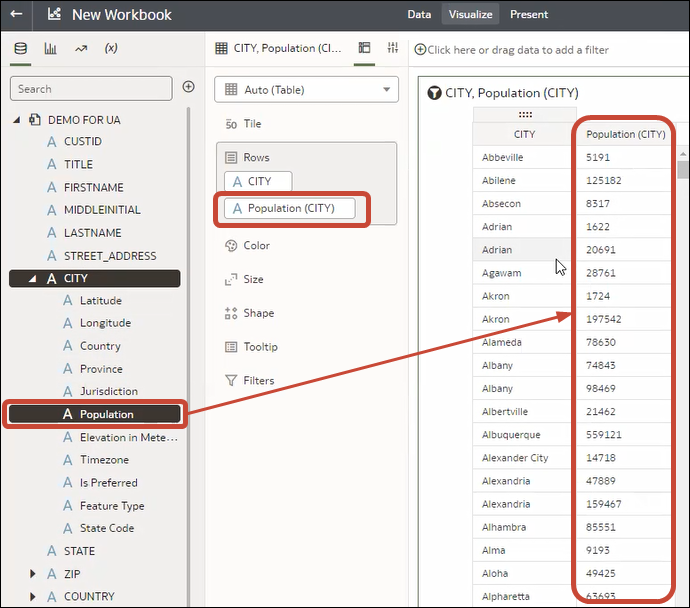
.png''
Rozšíření znalostí jsou obvykle ve výchozím nastavení aktivována, ale pokud vlastníte datovou sadu nebo máte oprávnění k jejím úpravám, můžete je aktivovat nebo deaktivovat. Prostudujte si téma Aktivace obohacení znalostí pro datové sady.